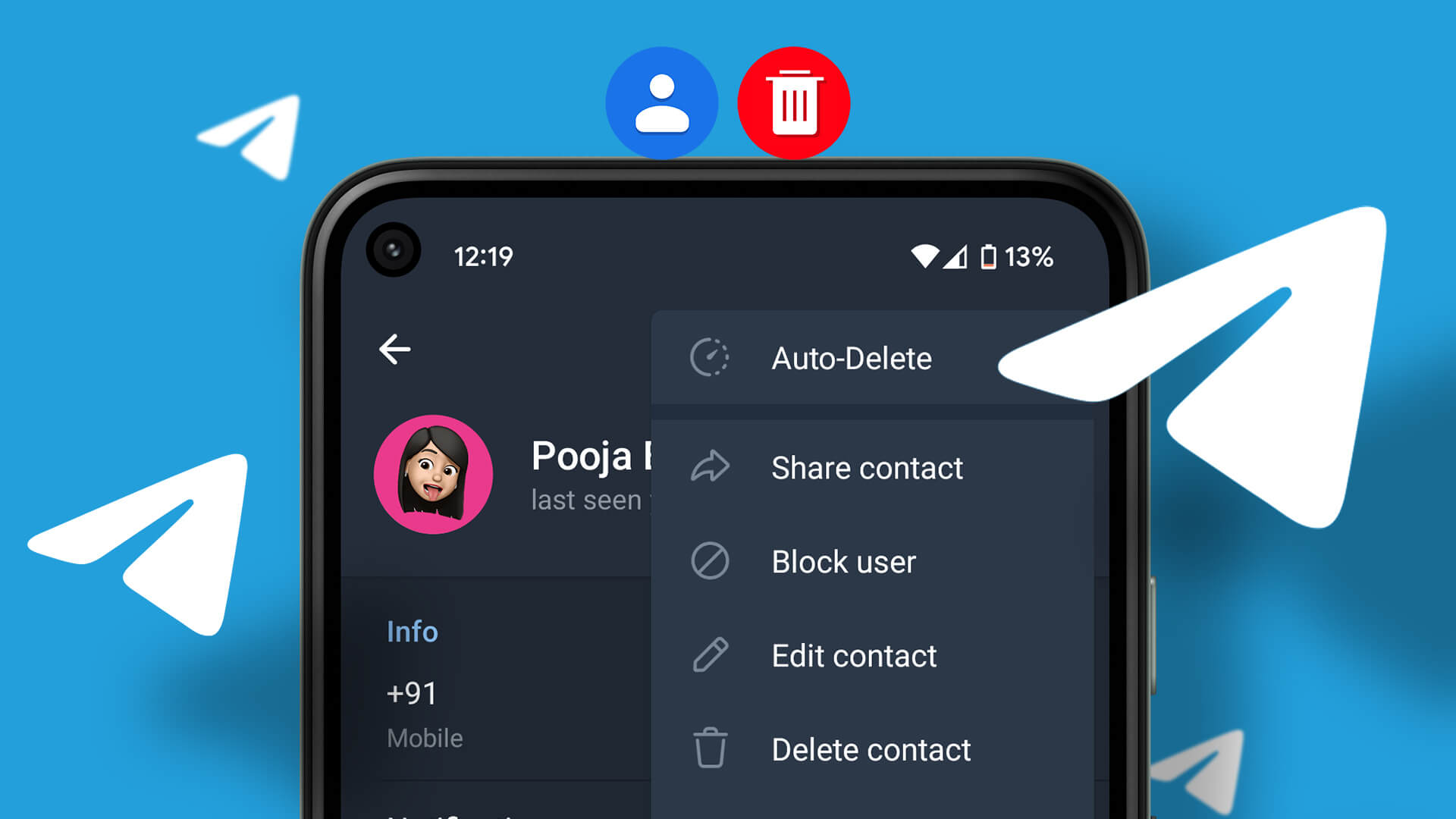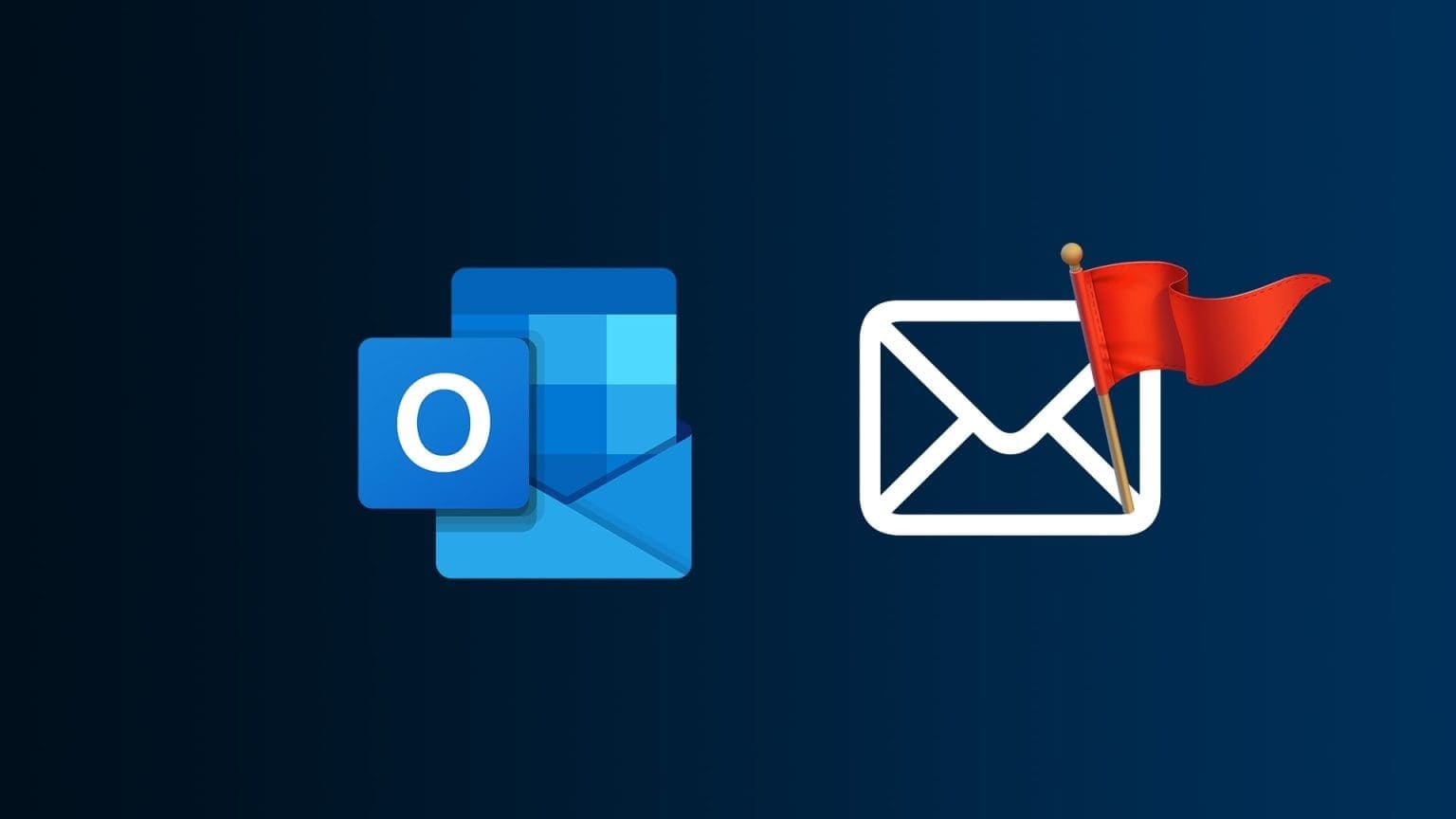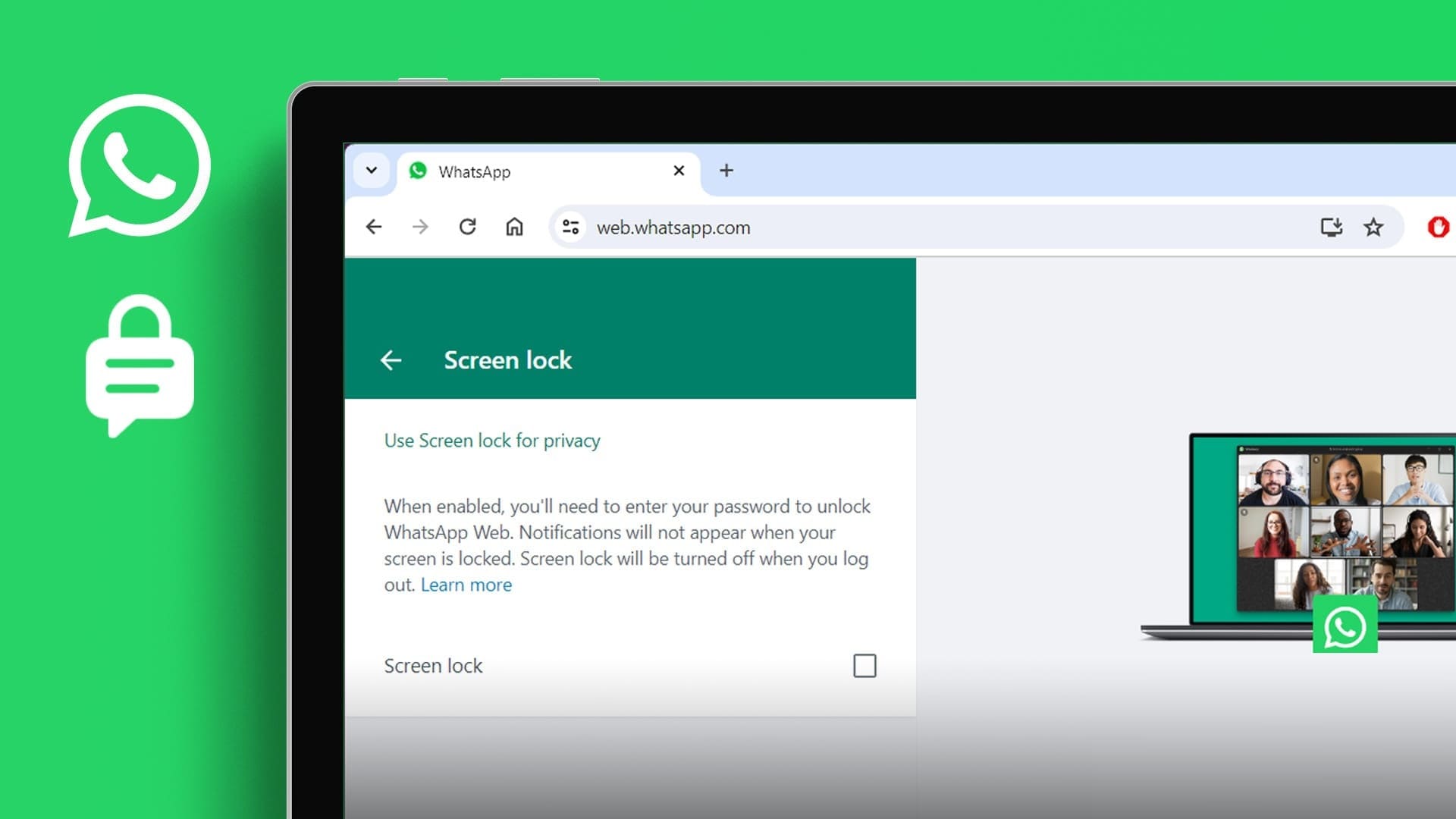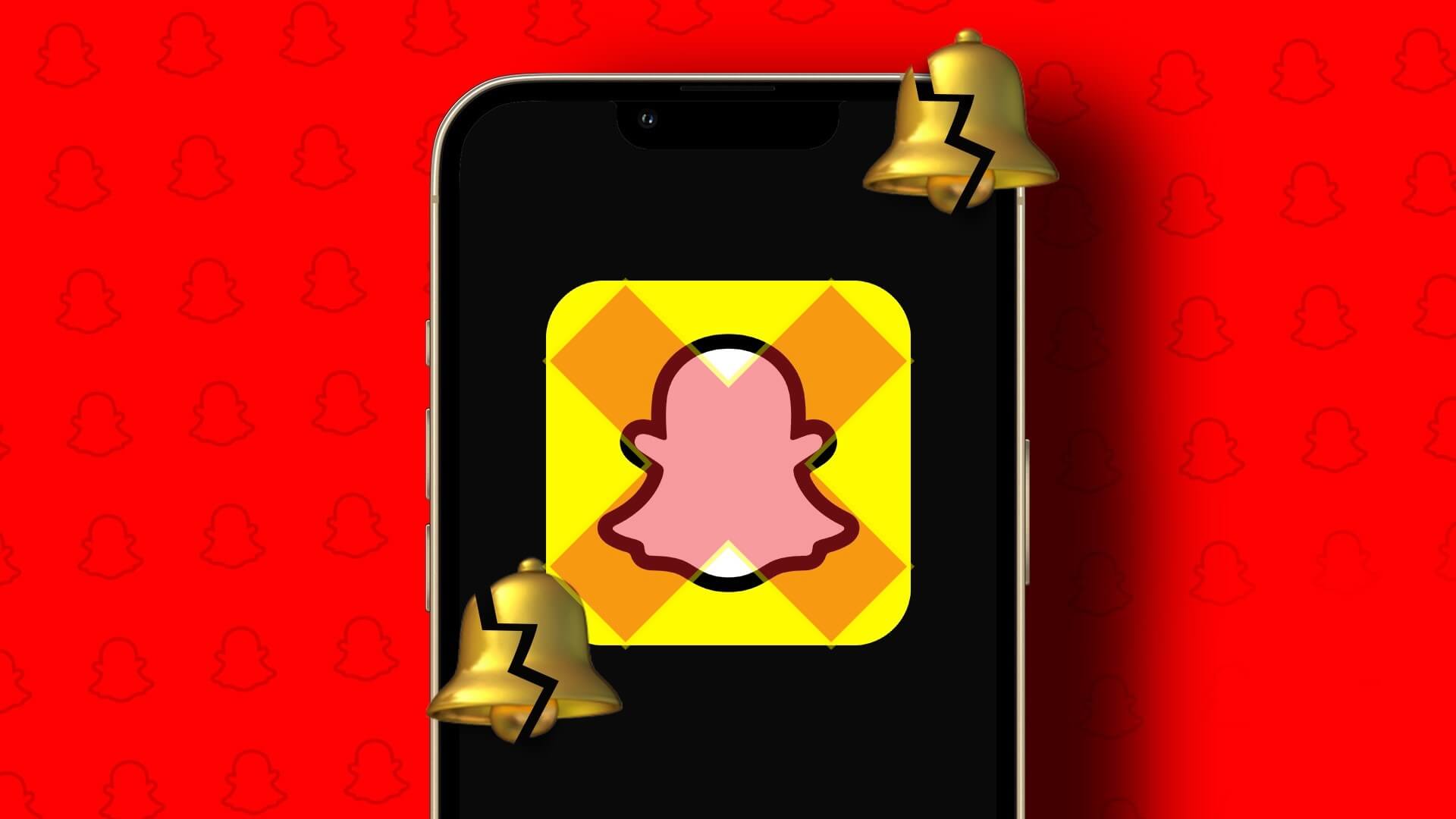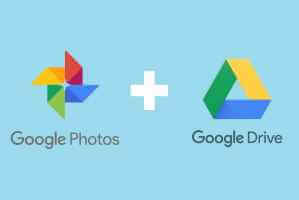스마트폰에는 사용자의 움직임을 감지하고 걷기 또는 운전으로 분류하는 데 도움이 되는 센서가 함께 제공됩니다. 이 작업을 수행하면 방해받지 않도록 자동으로 DND가 활성화됩니다. 그러나 수동으로 운전하는 동안 방해금지 모드를 켜거나 끌 수도 있습니다. 방법을 알아보려면 계속 읽어보세요.
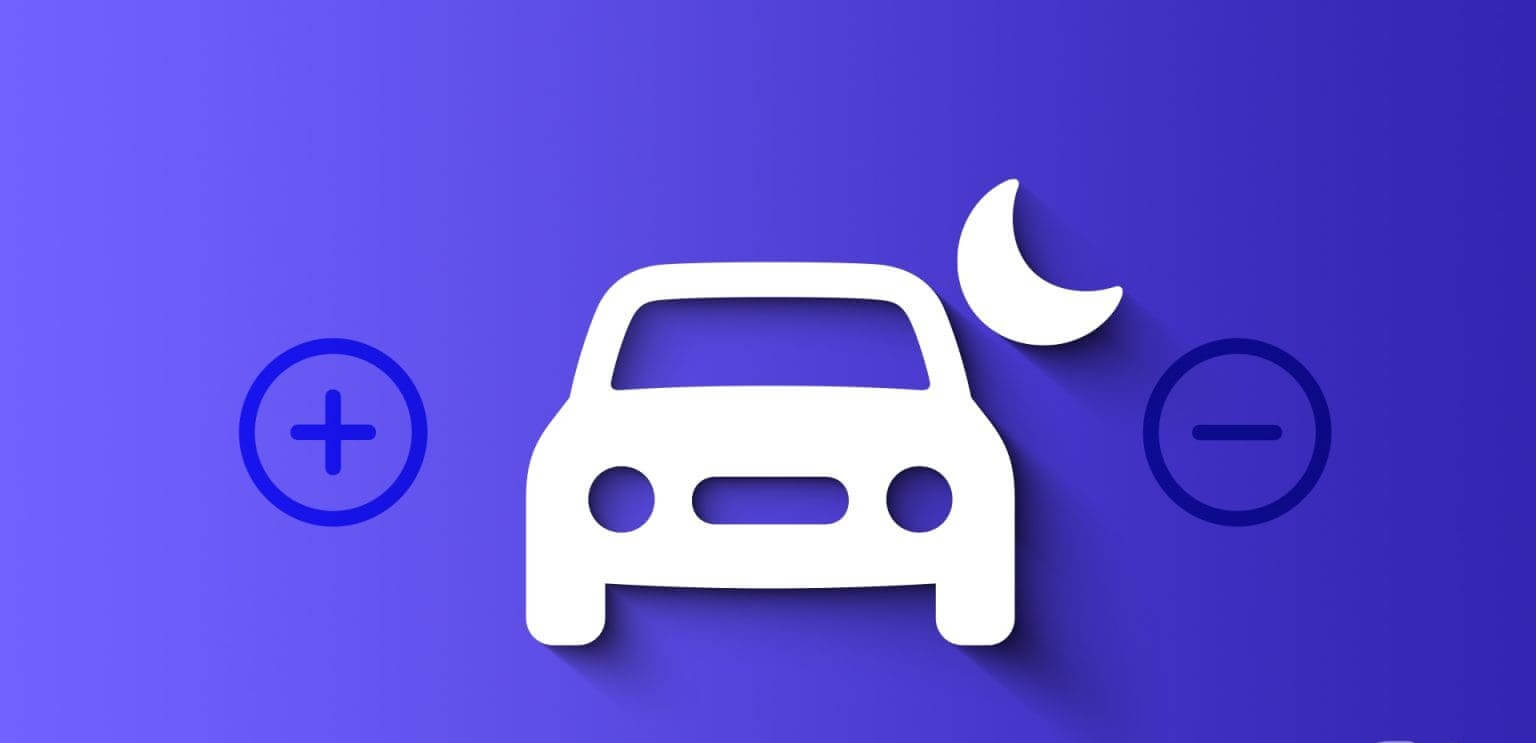
iPhone의 집중 모드든 Samsung Galaxy의 루틴 모드든 둘 다 운전자 안전을 위해 DND가 자동으로 시작되도록 합니다. 하지만 조수석에 앉아 있는지 운전석에 앉아 있는지 감지할 수는 없습니다. 따라서 이 설정을 조정하여 운전 중에 방해 금지 기능을 켜거나 끄고 요구 사항에 따라 변경할 수 있습니다.
iPhone에서 운전 중 방해 금지 모드를 활성화 또는 비활성화하는 방법
도움 초점 모드 특정 조건이 충족되면 iPhone이 자동으로 DND를 활성화합니다. 그러나 요구 사항에 따라 언제든지 이러한 설정을 수정하고 비활성화할 수 있습니다.
또한 DND를 한 번에 수행하고 현재 설정을 유지하려는 경우 수동으로 DND를 비활성화할 수도 있습니다. 이를 수행하려면 아래 단계를 따르십시오.
1. 제어센터 이용하기
단계1 : 화면 오른쪽 상단에서 아래로 스와이프하여 엽니다. 제어 센터. 또는 기기에 홈 버튼이 있는 경우 하단에서 위로 스와이프합니다.
팁: 방법 알아보기 제어 센터 사용자 지정 당신의 아이폰에.
단계2 : 그런 다음 아이콘을 길게 누르세요. 초점 모드.
표 3 : 여기를 클릭하세요. "방해하지 마".
참고: 운전 모드가 활성화된 경우 운전을 탭하여 비활성화합니다.
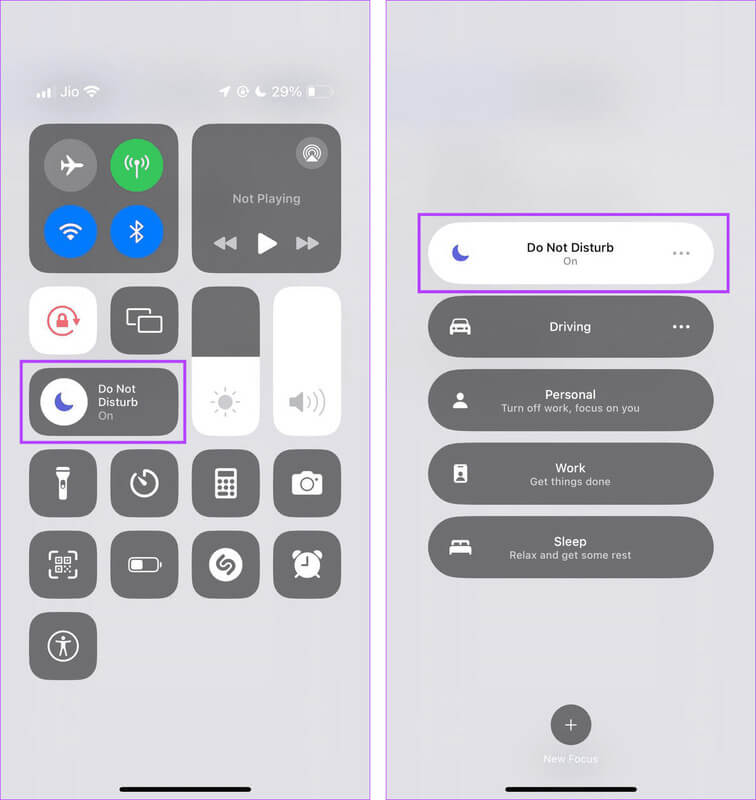
이로 인해 iPhone에서 방해금지 모드를 끄세요. 이제 운전 중에도 전화를 받을 수 있습니다. 다시 활성화하려면 방해 금지 옵션을 다시 탭하세요. 그러나 DND가 자동으로 활성화되도록 설정된 경우 다음 단계를 사용하여 비활성화하십시오.
2. 설정 메뉴 사용
단계1 : 앱 열기 설정 당신의 장치에.
단계2 : 아래로 스크롤하여 탭 초점.
표 3 : 여기를 클릭하세요. 지도.
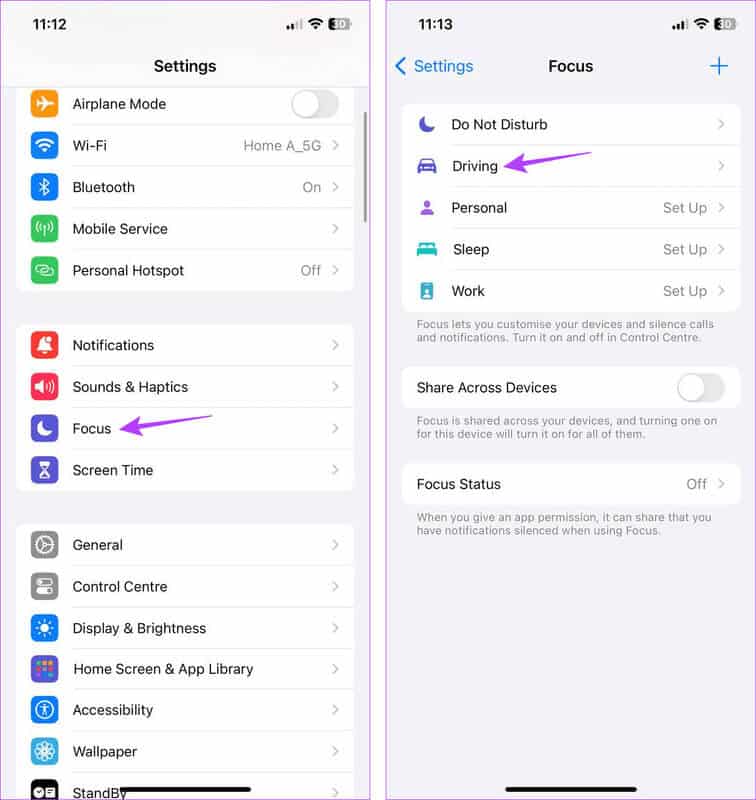
단계4 : 그런 다음 아래로 스크롤하여 "운전하는 동안에".
단계5 : 옵션에서 다음을 선택하세요. 수동으로.
표 6 : 또한 토글 스위치를 비활성화하십시오. "CarPlay로 활성화".
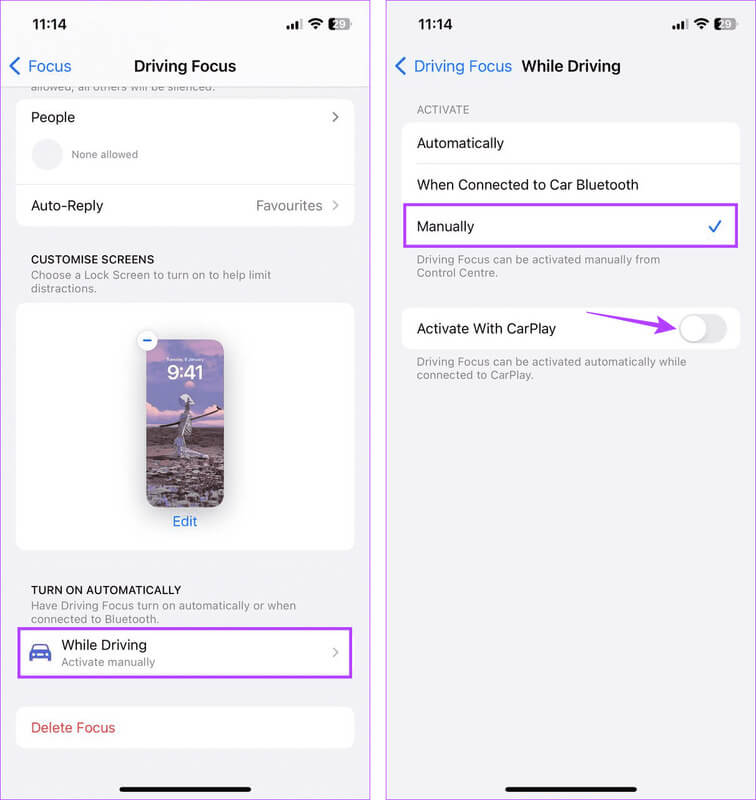
이렇게 하면 운전 중에 DND가 자동으로 켜지지 않습니다. 또는 운전 중에 DND가 자동으로 활성화되도록 조건을 수정할 수도 있습니다. 또한 DND 설정을 사용하여 설정할 수도 있습니다. 특정 연락처에 대한 긴급 우회 장치가 DND 모드인 경우에도 마찬가지입니다.
Android에서 운전 중 방해금지 모드를 활성화 또는 비활성화하는 방법
iOS 기기와 마찬가지로 Android에도 Google 설정 메뉴에 사전 내장된 개인 안전 모드 버전이 있습니다. 사용량에 따라 이 기능을 켜거나 끌 수 있습니다. 또는 Samsung Galaxy 기기를 사용하는 경우 다음을 수행할 수 있습니다. 루틴 설정 변경 DND를 자동으로 활성화 또는 비활성화하지 않도록 합니다.
방법은 다음과 같습니다.
1. 빠른 설정 사용
단계1 : 잠금을 해제하려면 화면 상단에서 아래로 스와이프하세요. 빠른 설정.
단계2 : 아이콘 찾기 "방해하지 마" 그리고 그것을 클릭하십시오.
팁: 사용자 정의에 대한 기사를 참조하세요. 안드로이드 빠른 설정 메뉴.
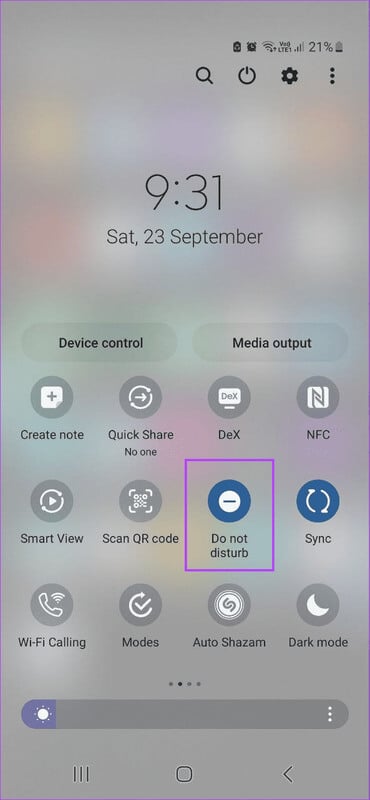
그러면 장치의 방해 금지 기능이 즉시 꺼집니다. 설정 메뉴를 사용하여 장치에서 DND를 비활성화할 수도 있습니다. 방법은 다음과 같습니다.
2. DND 설정 사용
단계1 : 열다 설정 그리고 누르다 알림.
단계2 : 여기를 클릭하세요. "방해하지 마".

표 3 : 다음에 대해 토글을 끕니다. "방해하지 마세요".
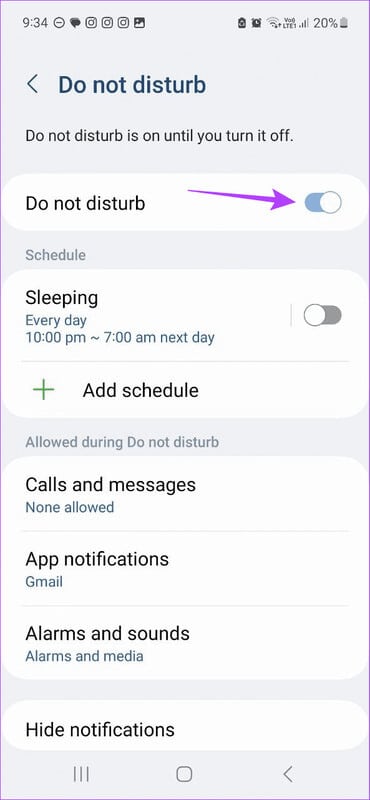
이렇게 하면 Android 기기에서 DND가 비활성화됩니다. 게다가 만약 당신이 DND 일정 설정비활성화하는 것도 잊지 마세요. 그러나 Android에서 방해 금지 모드가 자동으로 켜지지 않도록 하려면 다음 단계를 따르세요.
3. Google 설정 사용
단계1 : 열다 설정 그리고 누르다 구글.
단계2 : 아래로 스크롤하여 탭 개인의 안전.
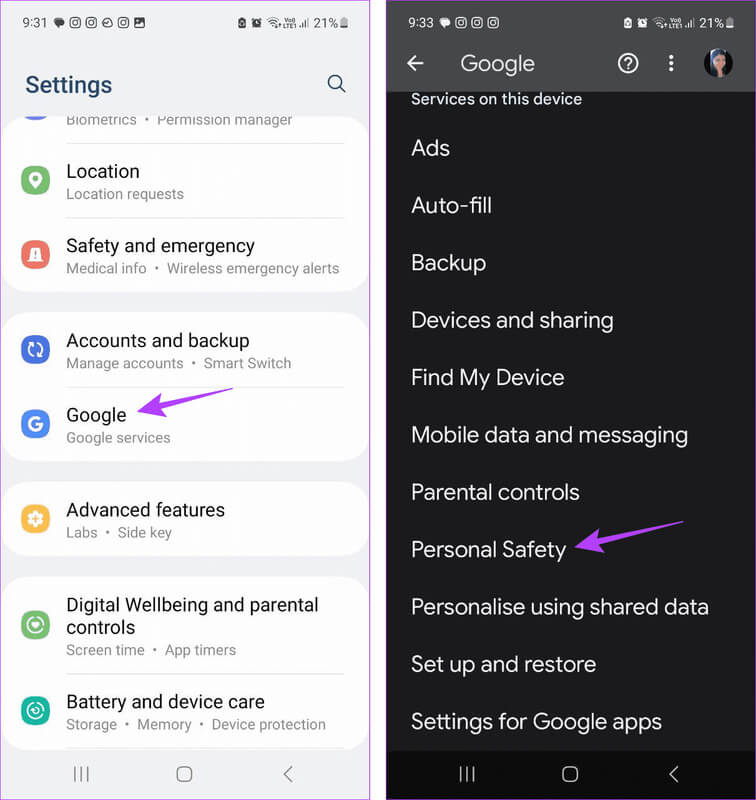
표 3 : 그런 다음 “운전 중에는 알림을 무음으로 설정합니다.”
단계4 : 여기서 옵션을 꺼주세요 “운전 중에는 알림을 무음으로 설정합니다.”
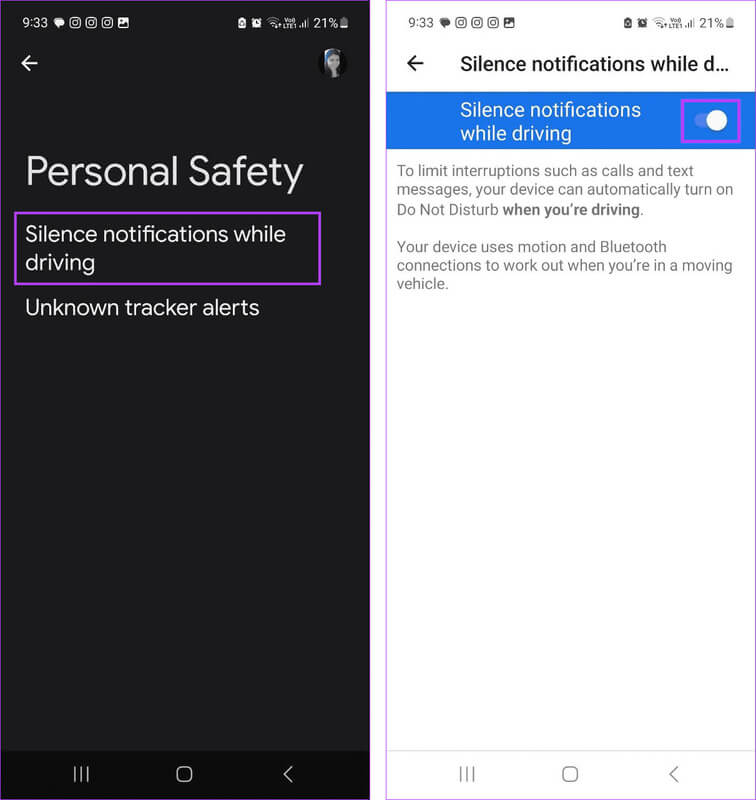
이렇게 하면 Google에서 운전을 감지한 후 자동으로 DND를 활성화하는 것을 방지할 수 있습니다. Google의 개인 보안 기능을 다시 활성화하려면 이 토글을 켜세요.
4. Samsung Galaxy 기기에서 루틴 사용하기
단계1 : 설정을 열고 “상황과 일상.”
단계2 : 여기를 클릭하세요. 지도.
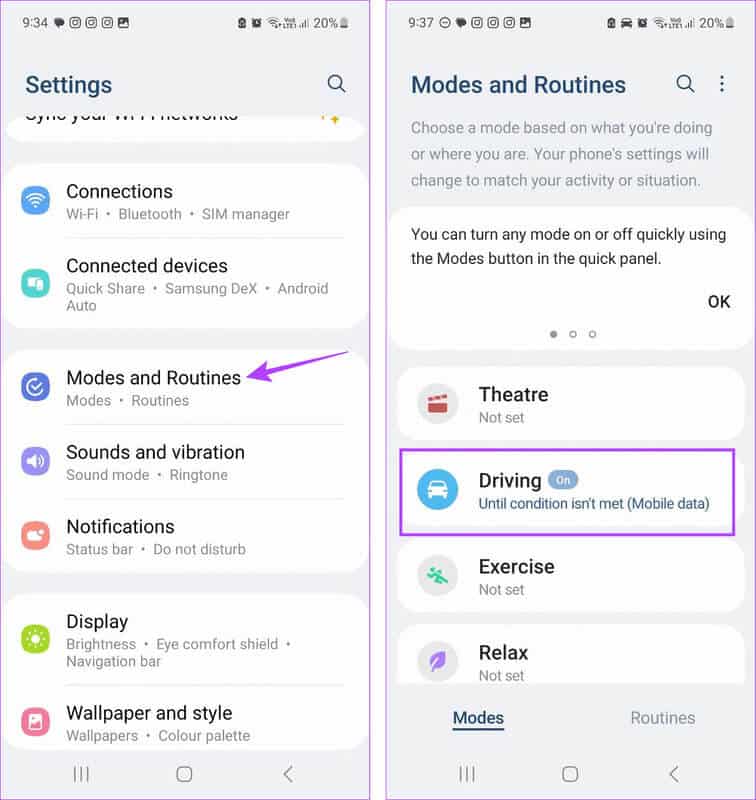
표 3 : 클릭 "자동으로 재생".
단계4 : 여기에서 모든 토글을 비활성화하고 완료되었습니다.

단계5 : 그런 다음 토글 스위치를 끄십시오. "방해하지 마".
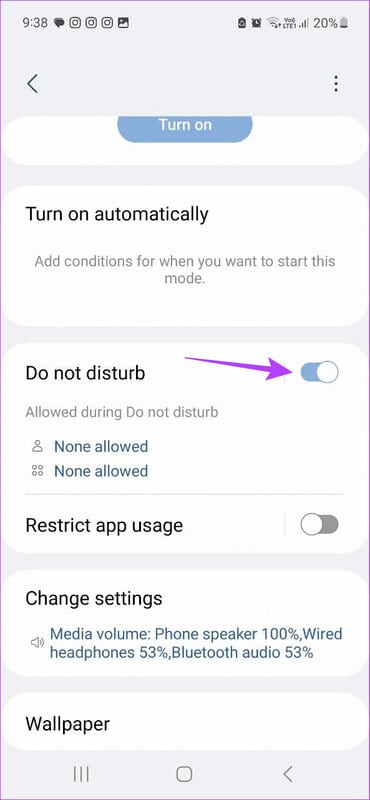
이렇게 하면 조건 중 하나라도 충족되면 Samsung Galaxy 장치가 DND를 자동으로 켜는 것이 중지됩니다. 켜려면 위의 단계에 따라 필요한 조건을 설정하면 됩니다.
운전 중 방해 금지 관리에 대해 자주 묻는 질문
Q1. 운전 중에 DND를 비활성화해도 안전합니까?
답변 : 일반적으로 아니요. 운전 중에 DND를 비활성화하는 것은 안전하지 않습니다. 전화나 문자를 받으면 주의가 산만해질 가능성이 높아집니다. 따라서 DND를 자동으로 활성화하도록 운전 모드를 이미 설정한 경우 중요한 전화나 문자를 기다리는 등 긴급 상황을 제외하고는 DND를 비활성화하지 마십시오.
Q2. 운전할 때 DND를 수동으로 활성화할 수 있나요?
답변 : 예, iPhone의 제어 센터나 Android 장치의 빠른 설정 메뉴를 사용하여 운전 중에 DND를 수동으로 활성화할 수 있습니다.
중요한 전화를 놓치지 마세요
운전 중 방해금지 모드를 켜거나 끄는 과정은 복잡하지 않지만 전화나 문자로 인해 방해를 받지 않도록 주의해야 합니다. 또는 지정된 주차 장소에 차를 주차한 후에만 휴대폰을 확인하세요. 또한 수동으로 활성화하는 경우 목적지에 도달한 후 DND를 끄는 것을 잊지 마십시오.